1. ซอฟต์แวร์ป้องกันไวรัสอาจป้องกันการติดตั้ง ในกรณีนี้ ให้ปิดซอฟต์แวร์ป้องกันไวรัสแล้วติดตั้งซอฟต์แวร์ใหม่อีกครั้ง
2. หากการติดตั้งยังคงล้มเหลว แม้ว่าคุณจะปิดซอฟต์แวร์ป้องกันไวรัสแล้ว ปัญหาอาจเกิดจากแพ็คเกจการติดตั้ง เช่น สคริปต์การติดตั้งที่ผิดปกติ ฐานข้อมูลเสียหาย เป็นต้น จำเป็นต้องมีคำติชมเพื่อดำเนินการ
1.CMU (หน่วยจัดการกลาง) : มีหน้าที่หลักในการจัดการข้อความ รวบรวมและจัดการข้อความที่สื่อสารระหว่างเซิร์ฟเวอร์และไคลเอนต์
2.IAU (หน่วยวิเคราะห์อัจฉริยะ): ทำหน้าที่วิเคราะห์และประมวลผลข้อมูลใบหน้าและป้ายทะเบียนของโมดูลอัจฉริยะ เช่น โมดูล AI ของการจดจำใบหน้า การจดจำป้ายทะเบียน และการจดจำอัจฉริยะ
3.MDU (หน่วยจัดจำหน่ายสื่อ): ทำหน้าที่หลักในการถ่ายทอดสตรีมเสียงและวิดีโอของอุปกรณ์และข้อมูลการวิเคราะห์อัจฉริยะไปยังลูกค้า
1. หากคุณถอนการติดตั้ง sunview เวอร์ชันเก่า ด้วยมือ แล้วลองติดตั้งเวอร์ชั่นใหม่ดูครับบางทีอาจจะเจอปัญหานี้ครับ
2. หมายความว่าคุณไม่ได้ถอนการติดตั้งเวอร์ชันเก่าโดยสมบูรณ์ ดังนั้นไฟล์บางไฟล์จึงยังคงบันทึกไว้ใน ทะเบียน
3. เปิด regedit.exe บน Windows
4. ไปที่ HKEY_LOCAL_MACHINESOFTWAREWOW6432Node ค้นหาโฟลเดอร์ “ ระบบ vm ” และลบมันโดยตรง จากนั้นคุณสามารถติดตั้งเวอร์ชันใหม่ได้อย่างถูกต้อง
1. หากคุณถอนการติดตั้ง sunview เวอร์ชันเก่า ด้วยมือ แล้วลองติดตั้งเวอร์ชั่นใหม่ดูครับบางทีอาจจะเจอปัญหานี้ครับ

2. หมายความว่าคุณไม่ได้ถอนการติดตั้งเวอร์ชันเก่าโดยสมบูรณ์ ดังนั้นไฟล์บางไฟล์จึงยังคงบันทึกไว้ใน ทะเบียน
3. เปิด regedit.exe แบบนี้


4. ไปที่ HKEY_LOCAL_MACHINESOFTWAREWOW6432Node ค้นหาโฟลเดอร์ “ ระบบ vm ” และลบมันโดยตรง จากนั้นคุณสามารถติดตั้งเวอร์ชันใหม่ได้อย่างถูกต้อง

1. หน้าด้านล่างนี้จะปรากฏขึ้นเมื่อคุณเข้าสู่ระบบไคลเอนต์สำเร็จ

2. คลิกที่ การจัดการระบบ แท็บ ที่มุมขวาล่างของหน้า คลิก อุปกรณ์ท้องถิ่น -

3. คุณจะได้รับแจ้งด้วยหน้าจอป็อปอัปดังที่แสดงด้านล่าง

4. กรอกข้อมูลที่ต้องการลงในหน้าจอป๊อปอัป

5. เมื่อเพิ่มอุปกรณ์สำเร็จแล้ว อุปกรณ์ดังกล่าวจะแสดงอยู่ภายใต้รายการอุปกรณ์ในระบบจัดการระบบ

ผ่าน Safari สำหรับกล้อง IP เท่านั้น
1. เปิด Safari
2. กรอกที่อยู่ IP ของกล้องลงในแถบที่อยู่
3. คลิก' เชื่อมั่น ' เมื่อคุณเห็นกล่องโต้ตอบแบบป๊อปอัปเมื่อคุณเข้าสู่ระบบครั้งแรก
4. เปิดเบราว์เซอร์ Safari อีกครั้ง หากไม่มีวิดีโอสด ให้รีเฟรชหน้าแล้วลองอีกครั้ง
5.
คุณจะเห็นสองตัวเลือกที่ด้านล่างของหน้าจอ เลือก '
สลับไปที่ VLC แล้วเล่นวิดีโอ
-
ผ่าน VLC Video Player สำหรับ IPC, DVR และ NVR
1. ดาวน์โหลดเครื่องเล่นวิดีโอ VLC จาก App Store โปรดทราบว่าเวอร์ชันที่รองรับคือ 2.2.6 หรือต่ำกว่า
2. บน VLC คลิก สื่อมวลชน - เปิดสตรีมเครือข่าย หรือ Ctrl+N -
3. ไปที่ เครือข่าย แท็บและใส่ URL
สำหรับกล้อง IP:
- รูปแบบ URL - rtsp://
- อุปกรณ์ IP : แทนที่ด้วยที่อยู่ IP จริงของอุปกรณ์ ตัวอย่าง: 192.168.0.120
- รหัสสตรีม : แทนที่ด้วย 1, 2 หรือ 3.
สำหรับ NVR:
- รูปแบบ URL - rtsp://
- อุปกรณ์ IP : แทนที่ด้วยที่อยู่ IP จริงของอุปกรณ์ ตัวอย่าง: 192.168.0.121
- รหัสช่อง :แทนที่ด้วยช่องที่แน่นอน สำหรับ NVR 4 ช่อง อาจเป็น 1, 2, 3 หรือ 4 ก็ได้
- รหัสสตรีม : แทนที่ด้วย 1, 2 หรือ 3.
สำหรับ DVR:
- รูปแบบ URL - rtsp://
- อุปกรณ์ IP : แทนที่ด้วยที่อยู่ IP จริงของอุปกรณ์ ตัวอย่าง: 192.168.0.121
- รหัสช่อง :เปลี่ยนด้วยช่องที่แน่นอน สำหรับ DVR 4 ช่อง อาจเป็น 1, 2, 3 หรือ 4 ก็ได้
บันทึก: 554 และ 3036 เป็นค่าเริ่มต้นของอุปกรณ์ หากคุณเปลี่ยนหมายเลขพอร์ต 554 สำหรับ IPC และ NVR หรือ 3036 สำหรับ DVR คุณควรใช้หมายเลขที่คุณเปลี่ยน
4. หากกล่องโต้ตอบด้านล่างปรากฏขึ้น ให้กรอกชื่อผู้ใช้และรหัสผ่านของอุปกรณ์
การรัน sunview และล็อกอินเข้าสู่อินเทอร์เฟซหลัก
คลิกไอคอน "การกำหนดค่า" และเลือก "เส้นทางไฟล์"
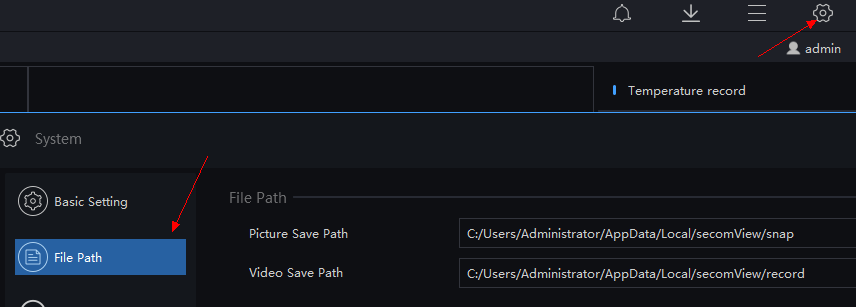
หากคุณออกจาก Sunview การบันทึกจะหยุดลง ดังนั้นโดยปกติแล้วเราขอแนะนำให้คุณบันทึกข้อมูลลงใน NVR/DVR
ขั้นตอนที่ 1: เข้าสู่ระบบอุปกรณ์ ป้อนชื่อผู้ใช้และรหัสผ่าน และเข้าสู่ระบบอินเทอร์เฟซผู้ใช้หลัก (UI)
ขั้นตอนที่ 2: คลิก “การตั้งค่าระบบ” จากนั้นคลิก “แอป”
ขั้นตอนที่ 3: เข้าสู่ระบบ “inview pro3”
ขั้นตอนที่4: เพิ่มอุปกรณ์
CMU: หน่วยจัดการกลาง (ตรวจสอบการทำงานของผู้ใช้หลายราย จัดการกล้องหลายช่องสัญญาณ)
MDU: หน่วยกระจายสื่อ (การจัดการอินพุตและเอาต์พุตวิดีโอ)
IAU: หน่วยวิเคราะห์อัจฉริยะ (การจัดการฐานข้อมูล, ฟังก์ชั่นการวิเคราะห์ใบหน้าและ LPR)
เลือก “อุปกรณ์”
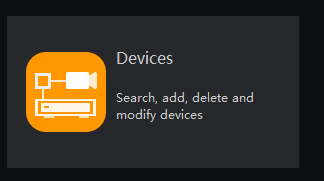
เลือกอุปกรณ์หนึ่งเครื่อง และคลิก "เว็บเบราว์เซอร์"
จากนั้นจะข้ามไปที่อินเทอร์เฟซเว็บ ป้อนบัญชีและรหัสผ่านเพื่อเข้าสู่ระบบ (ค่าเริ่มต้น: admin/admin)
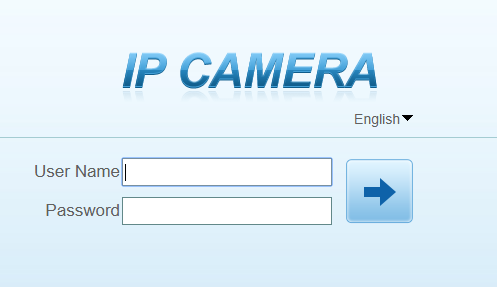
กรุณาติดต่อพนักงานขายหรือฝ่ายสนับสนุนทางเทคนิคของเรา